Les astuces Data de Julien – Episode 1
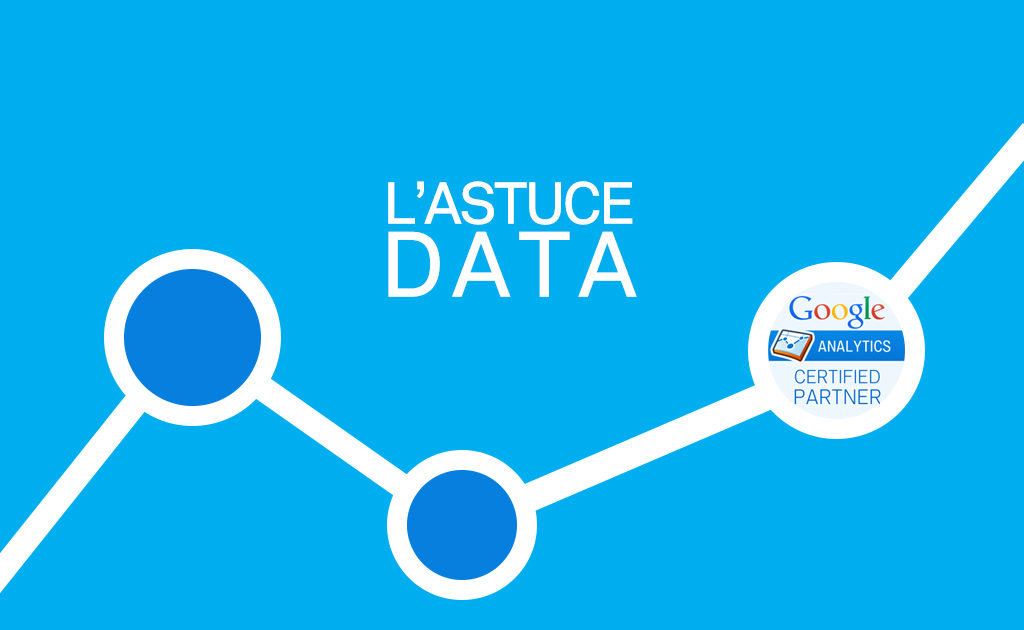

Tous les mois, retrouvez les astuces de Julien, notre spécialiste en web analyse.
Astuce n°1: Un segment par catégorie d’appareil
Le mobile est partout on le sait. D’ailleurs Universal Analytics propose un rapport dédié aux performances de votre site en fonction du device (catégorie d’appareil) utilisé par un visiteur. Les informations issues de ce rapport sont extrêmement riches mais se limitent à des informations globales de trafic et de vente.
La création de trois segments de trafic (desktop / tablet / mobile) permettra alors d’apporter la granularité disponible dans le rapport dédié aux catégories d’appareil à l’ensemble des autres rapports par défaut de Universal Analytics. Autre bonus : ces segments sont également utilisables sur les tableaux de bord personnalisés qu’il est possible de créer dans UA.
Un autre intérêt de cette bonne pratique est de pouvoir accéder à ce niveau de granularité sans devoir choisir une dimension secondaire dans un rapport pour afficher la catégorie d’appareil. On gagne ainsi en temps de traitement de la donnée ainsi qu’en lisibilité des rapports disponibles dans Universal Analytics.
Exemple concret : en utilisant ces 3 segments, il vous sera dorénavant possible de répondre aux questions suivantes :
- Comment savoir si ma page d’accueil est davantage vue sur smartphone que sur desktop ?
- Comment savoir si ma newsletter a été davantage cliquée sur tablette que sur smartphone ?
- …
Astuce n°2: Profiter des rapports « temps réel »
Pourquoi ? Parce que Google Analytics traite la donnée récoltée à J+1 et que les données d’aujourd’hui ne seront disponibles dans leur intégralité que demain dans les rapports.
Quand ? Tout le temps !
Applications concrètes :
- Comment savoir si ma newsletter envoyée ce matin a été cliquée ?
➡ Réponse : en consultant le rapport Sources de trafic pour trouver la source et le support que j’aurais paramétrés pour ma campagne emailing.
- Comment savoir si le tag d’événement que je viens de mettre en place/que mon développeur vient de mettre en place pour moi fonctionne ?
➡ Réponse : en consultant le rapport « Evènements » dans lequel je pourrai tester moi-même le tag d’événement en cliquant sur le bouton qui vient d’être tagué.
Vous aimerez aussi...
-
Stratégie e-commerce et politique de retour produit
Le retour de colis. Nous l’avons tous vécu au moins une fois. On attend patiemment le précieux article commandé sur internet, on l’ouvre et la, déception : ce n’est pas […]
-
Construire une stratégie de marque efficace en 6 étapes
“La valeur d’une marque réside principalement dans la manière dont son public cible la perçoit. ” Il est important de comprendre cette devise, si vous cherchez à définir la stratégie […]
-
Calculer et optimiser le taux de transformation de votre e-commerce
Le taux de transformation est un indicateur clé pour évaluer la performance d’un site e-commerce. Il mesure le pourcentage de personnes réalisant une action spécifique (un achat par exemple) après […]
Contactez-nous
NE RATEZ AUCUN ARTICLE
Pour recevoir 3 articles e-business par mois :

Et suivez-nous sur les réseaux sociaux
Téléchargez nos derniers livres blancs :

